高達 99% 成功率修復 iPhone 自動重開機,無需送修在家即可自行操作,全程保障資料完整,適用各 iPhone 機型(含 iPhone 15)和 iOS 系統(包括 iOS 16/17)。
在更新到 iOS 17/16/15/14.7之後,出現iPhone一直重開機,為什麼iPhone會陷入開機循環中?
iPhone自動重新開機是很多蘋果用戶都會反饋的問題。這個問題一般有以下兩種情況。
- 第一種是iPhone無限重開機:開機後停留在白蘋果,然後又iPhone自動關機又開機,過程伴隨著Apple標誌會一直不斷重複出現。
- 第二種是iPhone突然重新開機:一般能正常使用,但不定時iPhone自己重開機,自動重啟後又能使用。
本文將針對iPhone自動開機的兩種不同情景,分別教學解決iPhone重複開機的問題。

為什麼會出現 iPhone 自動重開機?
出現蘋果手機自動重啟可能是以下原因造成:
- 電池老化或者損壞:如果 iPhone 使用年限較長,會導致電池的最大容量和續航能力下降,使得 iPhone 常常自動關機。
- 手機硬體(如主板或者零部件)出現故障:當主機板晶片短路或有損壞時,就會造成 iPhone 手機一直重開機。
- iOS系統更新錯誤:新系統的發佈常常伴隨許多未知的 Bug,更新完 iOS 系統後發現 iPhone 不停重新開機又關機其實是軟體故障。
- 一些App與系統不相容:App 過度耗能會使 iPhone 開啟保護機制,從而自動重啟來幫助手機降低 CPU 佔用率。
- 越獄後導致iPhone不斷重新開機。
結合上述我們講到iPhone自動重新開機的不同情況,如果你的iPhone自己一直重開機,你可以直接查看第一部分的修復方法;如果是在使用過程中iPhone突然關機又開機,那麼你可以直接進入第二部分的解決方案。
3 種方法修復 iPhone 不斷重新開機
如果 iPhone 反覆開機,陷入重啟循環,一般都是電池受損或者手機主機板出現瑕疵故障等,這時候你可以透過以下 3 種方法解決。每種方法各有利弊,你可以根據自己的需求來選擇適合iPhone不停重新開機的修復方案。
1 一鍵修復iPhone 15/14/13/12/11/X/8/7自動重開機
如果iOS系統尚未完全升級或是升級過程出現了錯誤而引起的這個問題,這裡有一個解決iPhone無限重啟的有效方法——使用iMyFone Fixppo iOS系統修復工具。
它是一款高效的第三方軟體,能夠幫助解決各種iOS系統問題。提供三種修復模式終結iPhone開機循環,其中使用標準模式時它不會造成裝置內數據損失,因此深受用戶喜愛。
以下介紹如何修復 iPhone 15/14/13/12/11 自動重開機問題的步驟:
步驟1 — 下載該程式
下載並安裝iOS系統修復工具iMyFone Fixppo,在電腦上啟動之後將iPhone與電腦連接。在介面上選擇「標準模式」功能。

步驟2 — 將iPhone設定為回復模式
根據提示操作將iPhone設定為回復模式,只需要按照指導即可,成功進入回復模式後,等待Fixppo偵測手機一直重開機的iPhone。
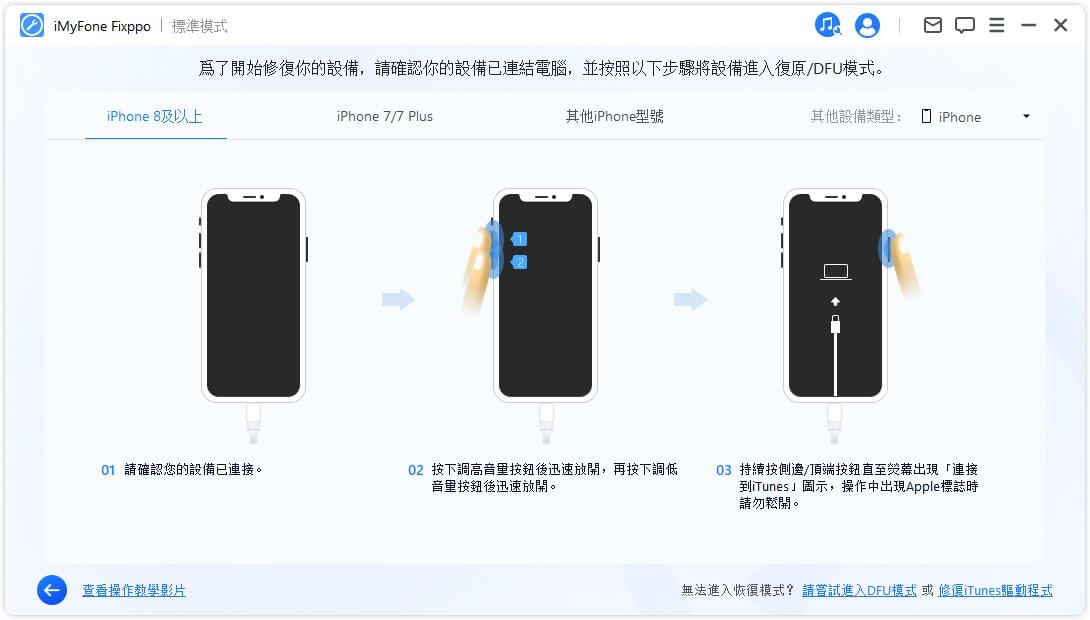
步驟3 — 下載最新的韌體
接下來Fixppo將自動識別你的手機型號如iPhone 15/14/13/12/11,並提供適合你裝置的iOS韌體版本,只需點擊「下載」按鈕,程式將自動將匹配的韌體下載到電腦中。
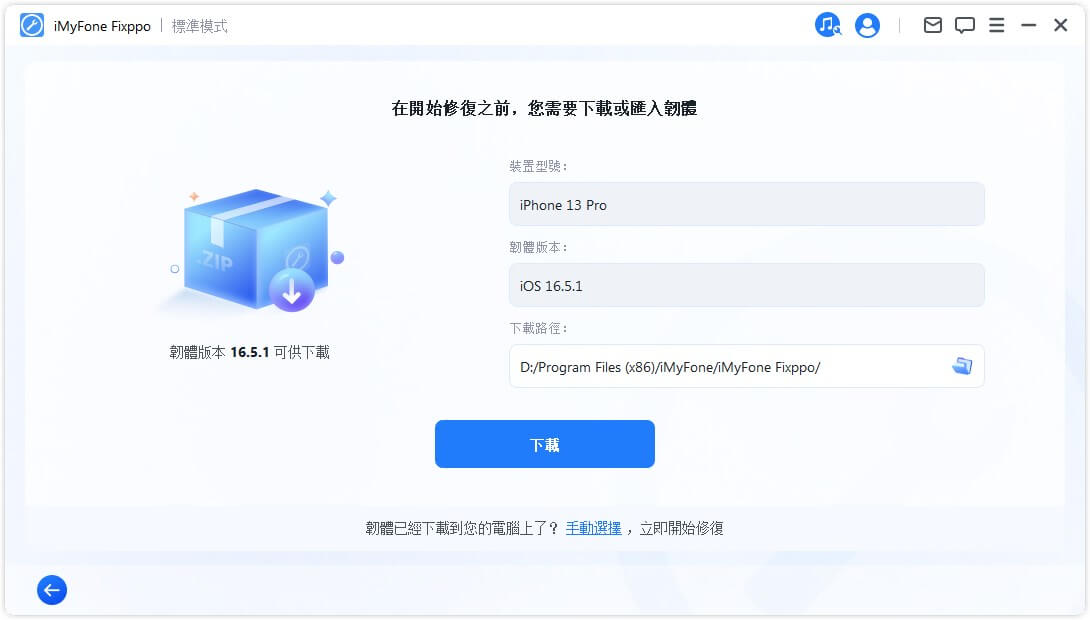
步驟4 — 修復iPhone不斷重新開機的問題
然後點擊「開始修復」按鈕,進入iPhone無限重開機的修復過程,等待過程完成後,重啟查看iPhone自動重啟的問題是否已解決。
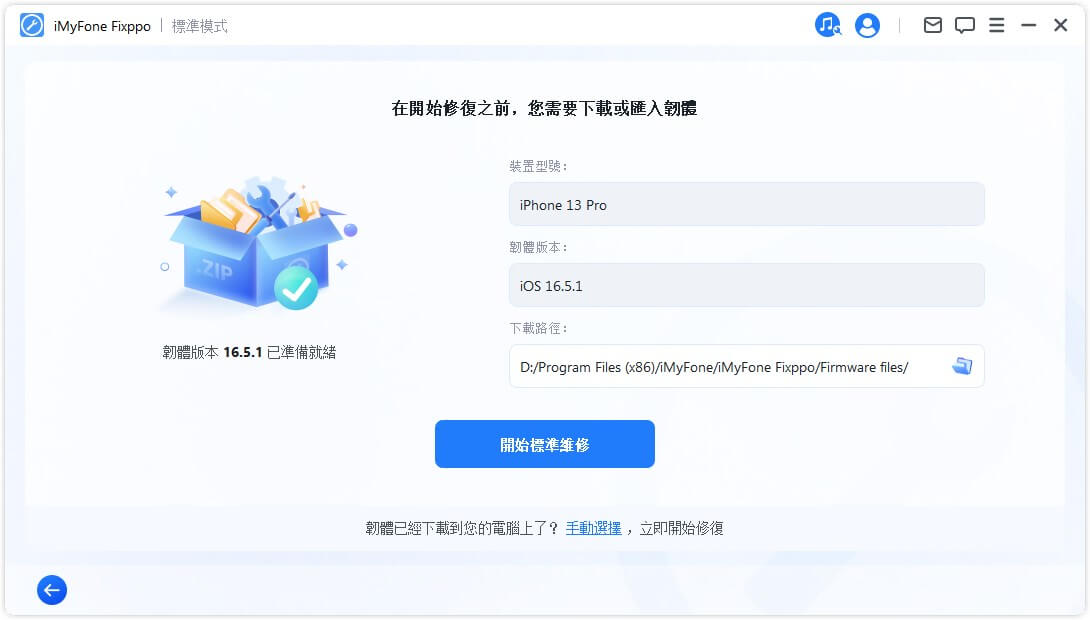
iMyFone Fixppo 因為超實用和強大的修復能力受到很多用戶的好評,快點開來看看吧~
點此查看更多用戶評論

2 使用DFU模式回復iPhone
讓iPhone進入DFU模式後,結合iTunes刷機同樣可以解決蘋果手機一直重開機的問題。不過這種方法會擦除iPhone上所有的數據和設定,請在操作之前再三確認,並做好資料備份完整的工作。
以下是修復 iPhone 手機自動重新開機的具體操作方式:
步驟1:在電腦上打開最新版本的iTunes,然後將USB連接線插入電腦,暫時先不連接手機。
步驟2:根據不同機型,按照以下方式將不斷重啟的iPhone進入DFU模式。
- iPhone X及以上的機型:按一下音量調高按鈕,再按一下音量調低按鈕,然後一直按住電源鍵直到iPhone強制關機螢幕變黑,再同時長按音量調低按鈕約五秒後,此時放開電源鍵,繼續按住音量調低按鈕約十秒,進入DFU模式介面。
- iPhone 8/8 Plus:按住電源鍵五秒後,再同時按住音量調低按鈕約十秒,然後鬆開電源鍵,一直按住音量調低按鈕直到DFU模式介面出現。
- iPhone 7/7 Plus:同時按住側面按鈕和音量調低按鈕約十秒,然後放開側面按鈕,繼續按住音量調低按鈕約五秒,進入DFU模式。
- iPhone 6或更早的機型:同時按住側面或頂部按鈕和主畫面按鈕約十秒,然後放開側面或頂部按鈕,一直按住主畫面按鈕直到出現DFU模式。
如果覺得 DFU 模式操作太複雜,也可以嘗試使用 iMyFone Fixppo 來「一鍵進入」喔(免費功能)!
步驟3:將進入DFU模式的iPhone,插入USB連接埠,成功連接電腦iTunes,此時會顯示「iTunes偵測到一台在回復模式中的iPhone,在搭配iTunes使用之前,ni必須先回復此iPhone」,點擊「好」。
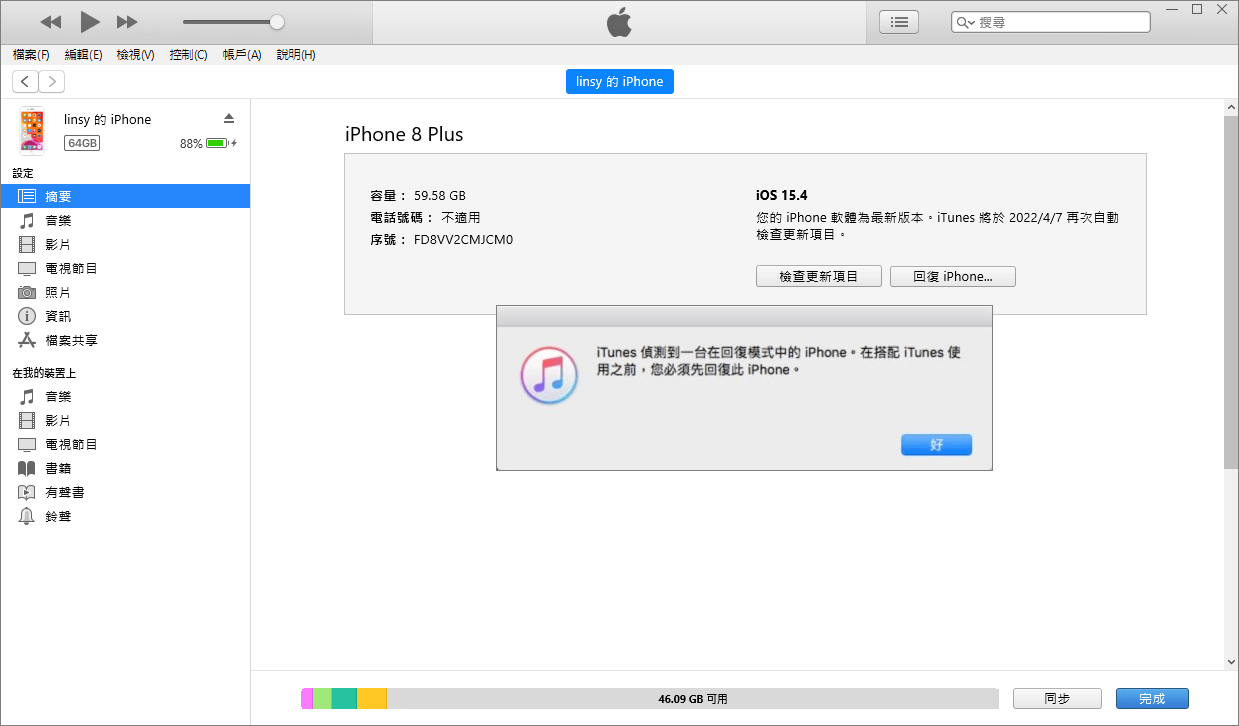
步驟4:然後iTunes會詢問你是否確認將iPhone回復為出廠預設值,請點選「回復」。
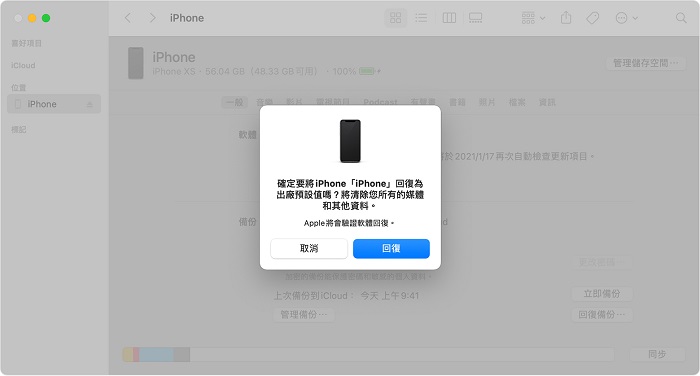
步驟5:等待iTunes回復iPhone,過程中會清除iPhone所有的資料,同時修復iPhone自己重開機,等待進度條跑完後會彈出以下視窗,表示iPhone已經回復為出廠預設值,點擊「好」。
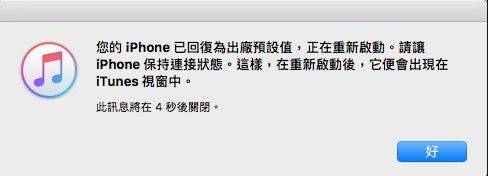
步驟6:iPhone將自動重啟,並進入設定介面,依照指導一步步完成iPhone設定後,再查看iPhone不斷重新開機的問題是否已解決。
3. 前往Apple商店
當以上所有方法都失效,仍然不停出現iPhone自動重新開機或iPhone一直重新開機的狀況,那或許是因為本身裝置硬體的問題。
特別是手機用了很多年,電池的健康度也會隨之下降,續航能力下降就很容易造成iPhone自己重開機,此時只能將手機送至Apple維修中心進行故障排除。
你可以前往Apple支援中心預約,也可以直接前往線下維修中心,快速解決iPhone不斷重開機。建議送修之前記得備份好iPhone數據唷。
iPhone自動開機又關機的4種解決方案
偶爾手機用到一半iPhone自動開機,這可能是App版本不相容或者是越獄導致的,以下我們會提供4種操作比較基礎的方法去解決iPhone自動重啟的問題。
1. 取出SIM卡
是的,從裝置中取出SIM卡也能打破iPhone開機循環。
有些時候,當iPhone連接網路出現問題的時候,會陷入奇怪的自動開關機循環中。
要解決這個問題,可以將你的SIM卡從手機卡槽中取出。等待一會後再把卡片重新插入,再次啟動iPhone檢查手機自己重開機的問題是否解決。
如果仍舊不行,那你可能需要用iTunes回復iPhone或者是將SIM卡拿到運營商處更換。

2. 將軟體更新到最新版本
有時更新應用能夠幫助解決一些由於安裝了過時軟體所導致的iPhone重複開機問題。
建議你可以時常更新常用的應用,避免以後由於這個原因再次造成iPhone自己重開機。
但是如果你面臨iPhone自己重新開機的循環問題,這個貼士就不適用,因為你可能都無法使用裝置。
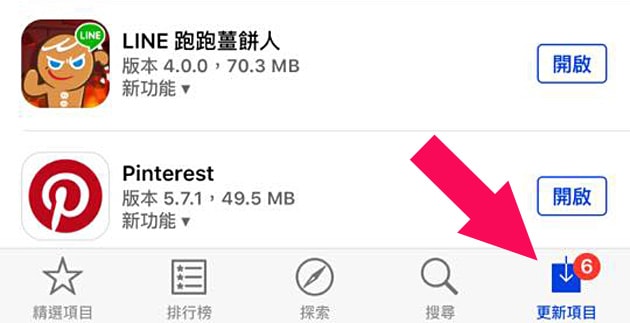
另外如果你的iOS作業系統不是最新的,也有可能不適用一些App,此時你也可以更新iOS系統以嘗試解決iPhone關機後自動開機。
3. 重置iPhone
這是解決iPhone自動重新開機的常用方法。有時錯誤的設定會導致iPhone無故重啟,清除所有內容和設定也許能解決問題。
需要注意的是,iPhone重置適用於偶爾iPhone重開機或只是突然關機又開機,如果是陷入iPhone不停重新開機的循環那麼此方法無法使用。
步驟:打開「設定」>「一般」>「重置」,選擇「重置所有設定」。
輸入螢幕鎖屏密碼後,iPhone將會清除所有設定,等待重啟後重新按照使用習慣設定手機即可。
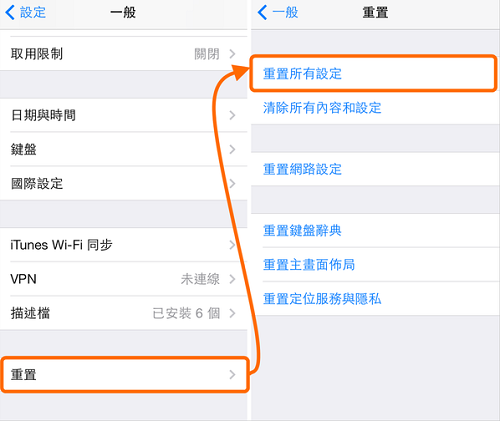
4. 強制重啟iPhone
對於很多問題,強制重啟是很有效的手段。你可以嘗試用這種方法看看是否還會有iPhone手機自動開機的問題。
- 如果手機是iPhone 6s 或iPhone SE(第 1 代),同時按住睡眠/喚醒按鈕及主畫面按鈕,然後在Apple標誌出現後放手。
- 如果手機是iPhone 7,同時按住調低音量按鈕及「睡眠/喚醒」按鈕,然後在Apple標誌出現後放手。
- 如果是iPhone 8/SE(第 2 代)/X/XS/XR/11/12/13/14/15, 則需要按一下音量增大鍵,再按一下音量減小鍵,最後按住電源鍵直到你看到Apple標誌。

影片教學:iPhone 自動開關機
你還可以觀看以下影片獲取iPhone自動重新開機的詳細解決步驟喔~
iPhone 一直重開機相關問答
1 iPhone 手機進水一直重開機怎麼辦?
若 iPhone 手機進水了,首先要趕快關機,避免損壞更嚴重。如果手機不斷重開機,你可以試著:
- 1. 按住「電源鍵」和「音量減少鍵」,一直按到蘋果標誌出現。
- 2. 如果手機能正常開機,就趕快備份您的資料,然後再試著清潔手機。
- 3. 如果還是無法正常開機,您可以試著用 iTunes 進行恢復。連接手機到電腦,開啟 iTunes,依照指示進行操作。但請注意,恢復手機會刪除所有資料,請務必先備份重要資料。
1 iPhone 充電一直重開機怎麼辦?
如果 iPhone 在充電時一直重開機,可能是因為以下幾個原因:
- 電池有問題:如果你的 iPhone 電池已經壞了或是很舊了,可能會導致充電時重開機。這種情況下,你可以嘗試更換新電池。
- 充電器有問題:如果你使用的充電器不是原廠的或是損壞了,也可能導致 iPhone 在充電時重開機。這種情況下,你可以嘗試更換充電器,最好是使用原廠的充電器。
- 充電線有問題:如果你使用的充電線損壞了或不是原廠的,也可能導致 iPhone 在充電時重開機。這種情況下,你可以嘗試更換充電線,最好是使用原廠的充電線。
- 軟體有問題:如果你的 iPhone 運行的應用程式或是 iOS 系統有問題,也可能導致 iPhone 在充電時重開機。這種情況下,你可以嘗試更新 iOS 系統,或是將 iPhone 恢復為出廠設定。
結論
以上就是關於iPhone一直重開機的7個解決方法,你可以嘗試用來修復iPhone重新開機的問題。
其中我們認為最有效的就是直接使用iMyFone Fixppo,快速排除iPhone各種問題,操作簡單且無資料丟失,快來免費試試解決iPhone不斷重新開機的問題吧!



